Свойства на контрола на съдържание
Когато добавяте контроли на съдържание към документ или формуляр, можете да зададете различни свойства. Някои свойства са общи за почти всички контроли. Други свойства са специфични само за определени контроли, като например квадратчета за отметка или контроли за избор на дата. Панелът със свойства ще се промени в зависимост от това коя контрола сте избрали в момента.
-
Общи
-
Заглавие Присвояване на заглавие, което се показва като етикет над полето за граница или в етикетите за начало/край.

-
Tag Задайте етикет за категоризиране или групиране.
-
Покажи като Задайте как да се показва контрола в документ или формуляр.
-
Поле ''Граница'' Поставя структура около контролата.
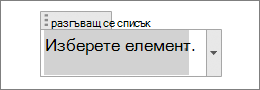
-
Етикет за начало/край Places етикети в началото и края на контрола.
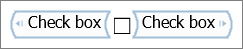
-
Няма Няма поле или етикети за обвързване.
-
-
Цвят Задаване на цвят за етикетите на полето за граница или начален/краен етикет.
-
Използване на стил за форматиране на текст, въведен в празната контрола Задаване на стила за текст в текст или повтаряща се контрола.
-
Стил Изберете стила, за да използвате предварително зададени стилове за формуляри.
-
Нов стил Диалогов прозорец "Създаване на нов стил".
-
Премахване на контрола на съдържание, когато съдържанието се редактира Премахва етикетите на контролата, полето за граница или начален/краен етикет, след като е въведен текст.
-
-
Заключване Възможности за заключване дали съдържанието може да се редактира или изтрива.
-
Контрола на съдържание не може да бъде изтрита Не позволява на потребителя да изтрива контролата
-
Съдържанието не може да се редактира Не позволява на потребителя да прави промени в контролата.
-
-
Ok Записва настройките и излиза от панела със свойства.
-
Отказ Забравя всички промени и излиза от панела със свойства.
Управление на конкретни свойства.
Тези свойства са само в изброените контроли.
-
Свойства на квадратче за отметка Възможности за избор, които имате, когато е избрано квадратче за отметка.
-
Символ за отметнато Променете X по подразбиране на нещо друго от колекциите със символи.
-
Символ за неотметнато Променете знаците за празни квадратчета за отметка по подразбиране на нещо друго от колекциите от символи.
-
Промени Показва диаграмата "Word символ", за да изберете отметнат или неотметнат символ.
-
-
Свойства на падащ списък Възможности за избор за контролата "Разгъващ се списък" или "Списъчно поле".
-
Показвано име Името или заглавието на елемент в списъка.
-
Стойност Стойност (ако е различна от показваното име), която да се използва със хранилището на данни.
-
Добавите Показва панел за добавяне на показвано име и стойност.
-
Промените Показва панел за добавяне на показвано име и стойност.
-
Премахване Премахва изберете Показвано име и стойност. Това не иска потвърждение, а само изтрива избрания елемент.
-
Премести нагоре Премества избрания елемент нагоре в списъка.
-
Премести надолу Премества избрания елемент надолу в списъка.
-
-
Свойства на извличане на дата Възможности за избор за контролата за извличане на дата.
-
Показване на датата като тази Избор на форматиране за дати, като например 2.12.19 или 2-12-19.
-
Локал Възможности за избор на формати за дата за страната или региона. Тези възможности за избор зависят от езиците, които сте инсталирали в операционната система.
-
Тип календар Възможности за избор за типа календар, например григориански.
-
Съхраняване на XML съдържание в следния формат, когато е нанесено Позволява ви да определите как датите се дефинират в XML, когато са нанесени. XML нанасянето е връзка между текста в контрола на съдържание и XML елемент в потребителското XML хранилище за данни за документа.
-
-
Свойства на повтаряща се секция Възможности за избор при използване на контролата "Повтаряща се секция".
-
Позволяване на потребителите да добавят и премахват секции Задайте дали да позволите на потребителите да добавят, или премахват секции.
-
Заглавие на раздел Добавете име или заглавие, за да идентифицирате повтарящи се секции.
-
-
Контролите за групи предлагат само свойството за заключване.
-
Наследените контроли имат свой собствен панел за свойства във формат в зависимост от конкретната контрола, която сте избрали.
Вж. също
Контроли на съдържание в Word.
Работа с контроли на съдържание
Създаване на формуляри, които потребителите попълват или отпечатват в Word.










